隐藏内容的图片
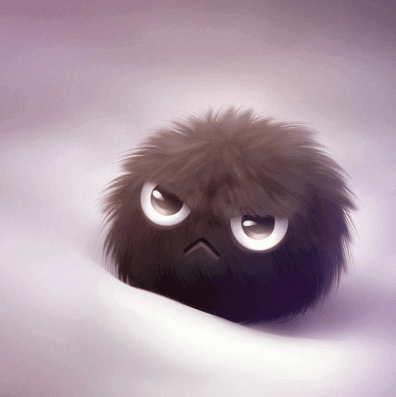
选择 indexed color: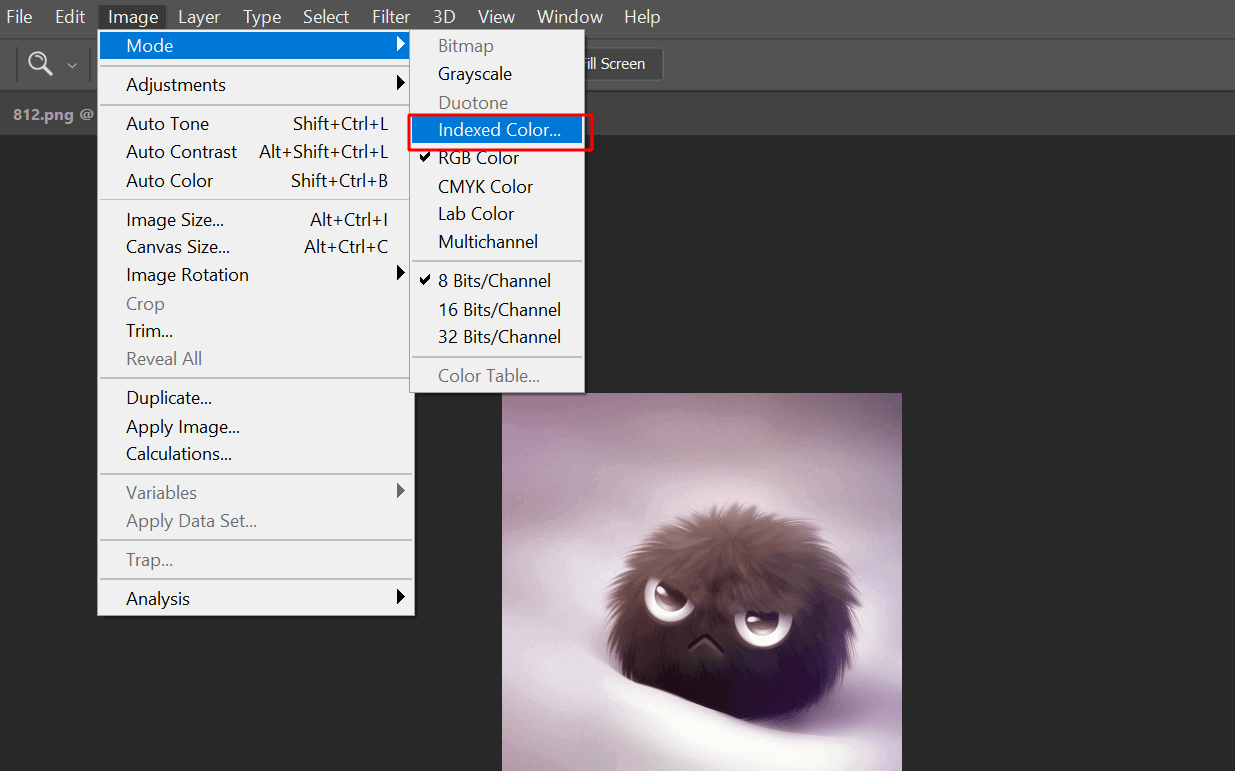
选择一种模块,也可以用 custom 自定义,如果使用自定义的需要将设置好的颜色模型保存到本地: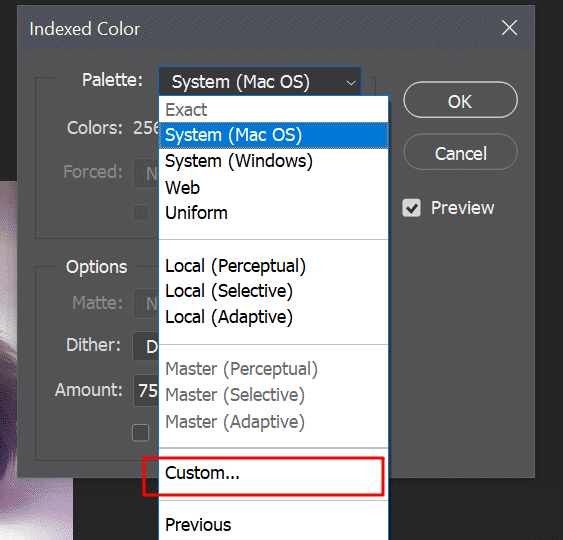
选择 color table 开始隐藏图片内容: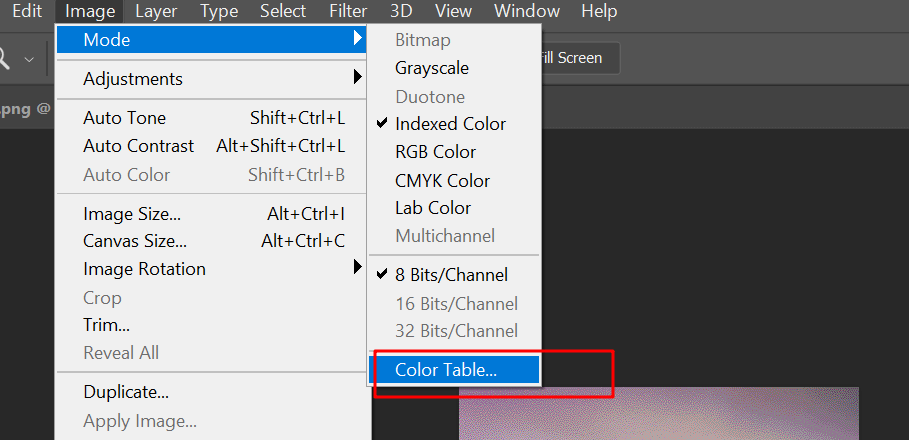
选中所以色块,然后编辑为你想要的颜色,这里选择白色,点击 ok: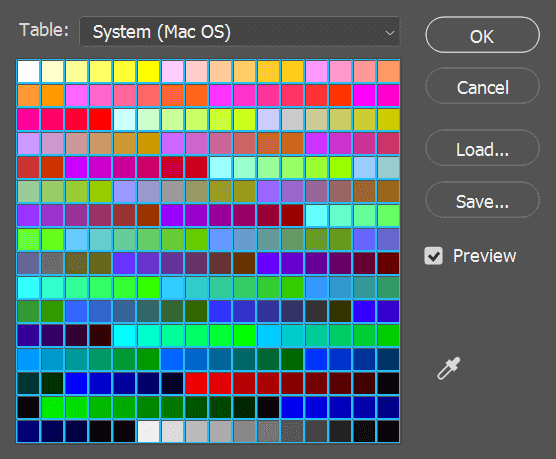
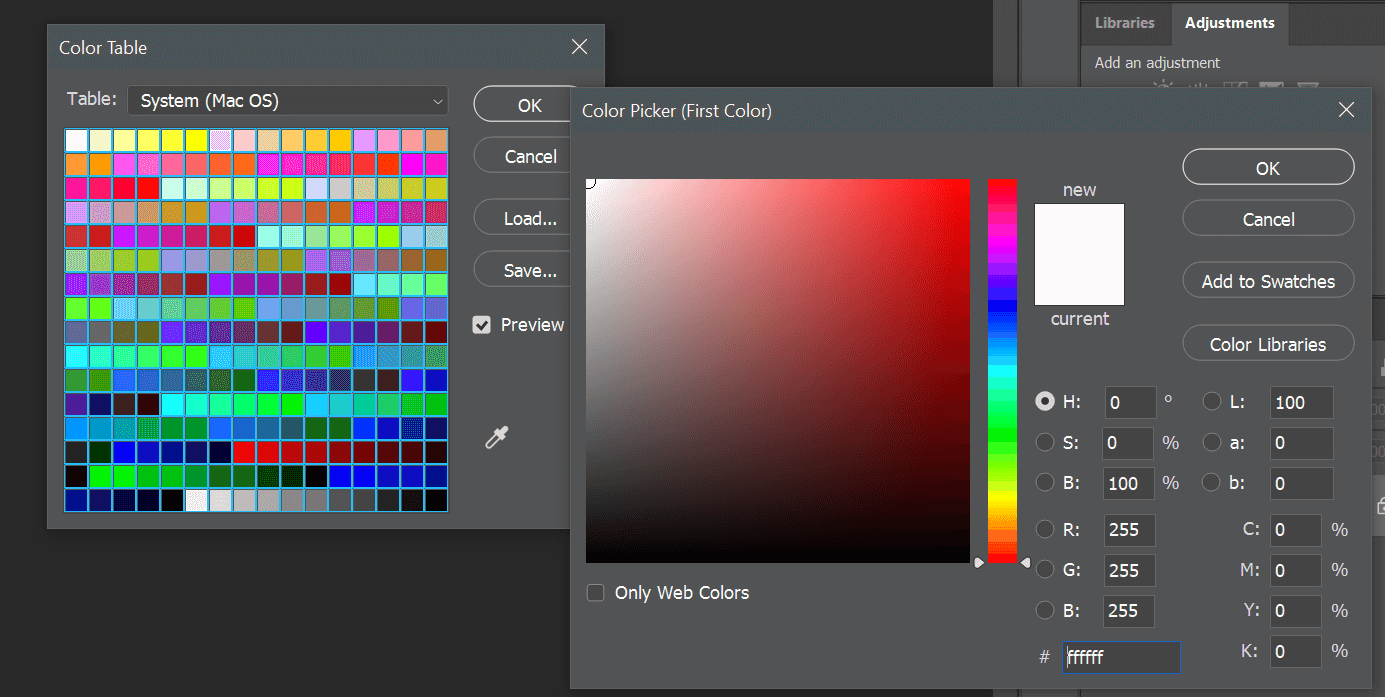
原图就会显示为纯白色,另存图片为 png: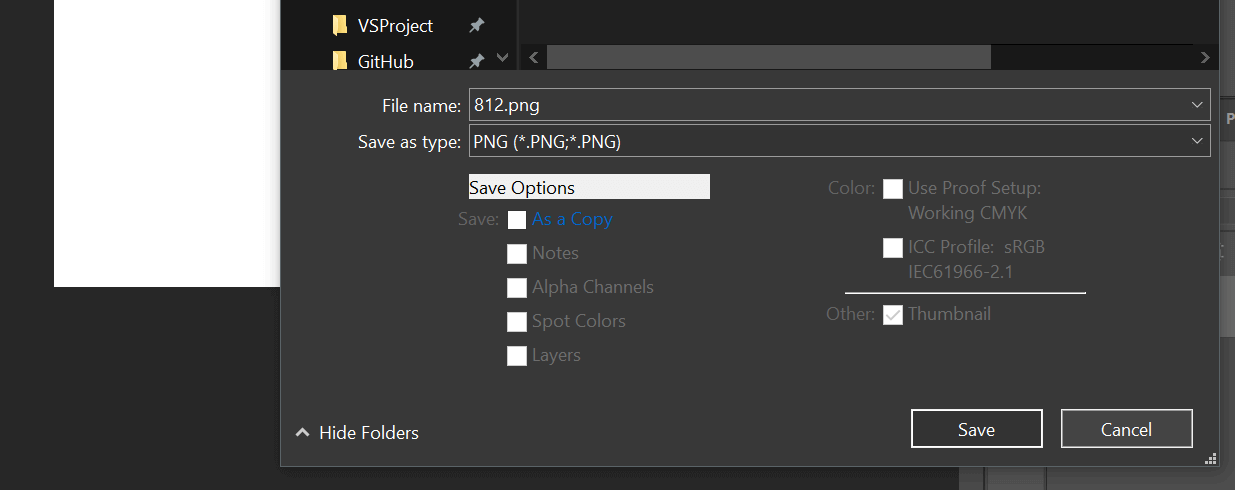
开始将保存的图片进行还原,如果使用的自定义的 color 模型,需要这个文件,打开 png 文件,进入color table: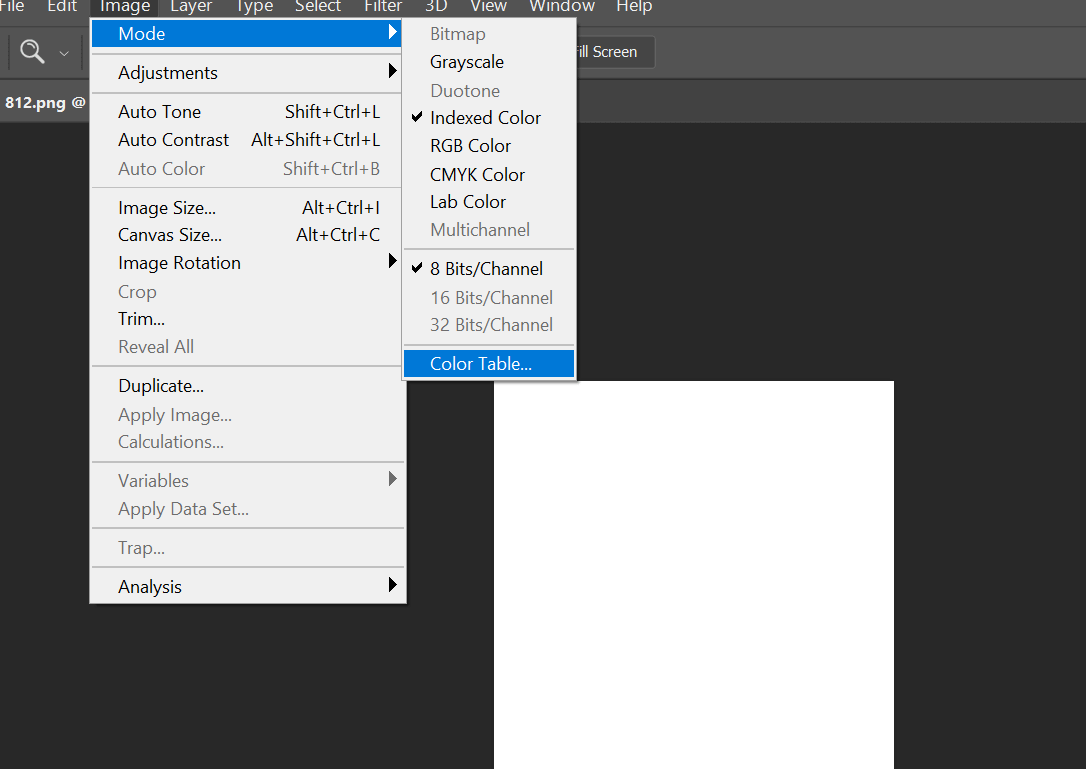
在 table 中选择之前设定的模式,如果用了自定义 color table,从右侧 load 加载出来: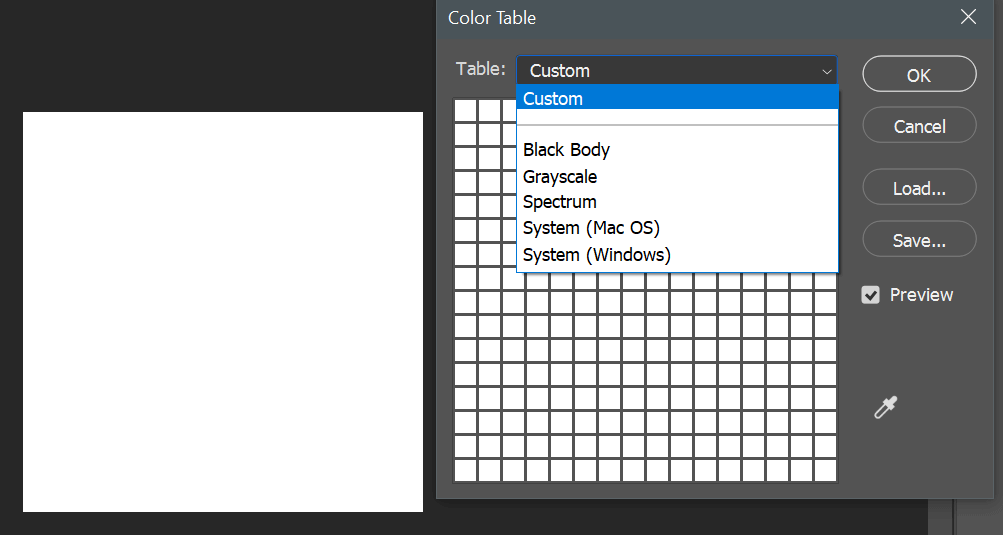
这样就可以看到原图了: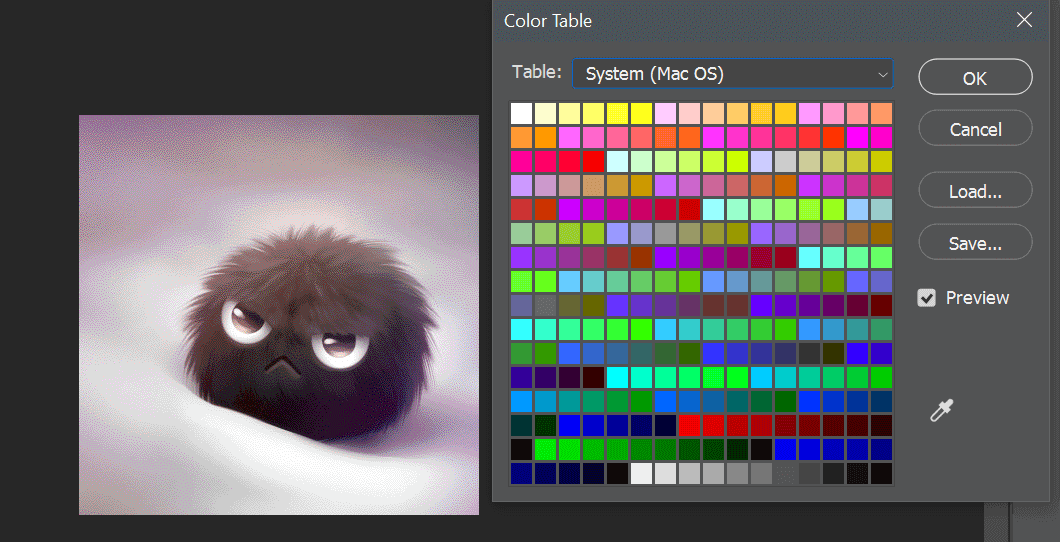
标签:photoshop